Utilisation d'une télécommande Harmony avec Fire OS
Compatible avec les produits Harmony Express et Harmony Hub

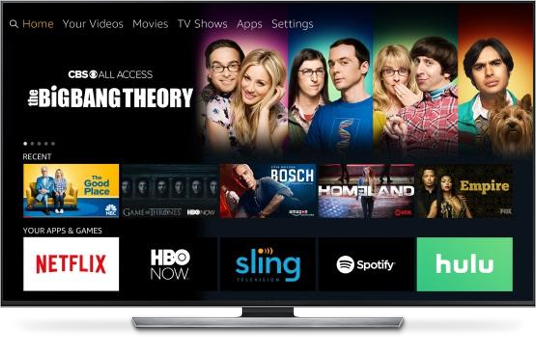


Installation
- Configurer votre dispositif Fire OS
- Configurez votre dispositif Fire OS et installez les applications que vous souhaitez utiliser (par exemple, Netflix, Hulu+, Plex).
- Connecter Harmony à votre dispositif Fire OS
- Une fois votre dispositif Harmony connecté, vous pouvez l'utiliser pour contrôler votre système Fire OS et configurer les activités qui l'incluent.
Ajout d'un dispositif Fire OS
- Lancez l'application Harmony. et connectez-vous à votre hub Harmony.
- Sélectionnez MENU, puis Configuration Harmony > Ajouter/modifier les dispositifs et activités > DISPOSITIFS.
- Sélectionnez le bouton AJOUTER UN DISPOSITIF situé au bas de l'écran, puis sur DISPOSITIF MULTIMÉDIA.
- Saisissez le nom du fabricant et le numéro de modèle de votre dispositif, puis sélectionnez AJOUTER.
- Si vous avez plusieurs dispositifs Fire OS, sélectionnez celui que la télécommande Harmony doit contrôler.
- Une fois ajouté, Harmony vous invite à créer une activité. Sélectionnez Oui.
- Parcourez la série de questions pour terminer la création de votre activité.
- Si vous utilisez un dispositif Amazon Fire TV Cube, nous vous recommandons de désactiver CEC une fois votre configuration terminée.
- Lancez le logiciel de bureau MyHarmony et connectez-vous.
- Sélectionnez votre produit Harmony dans l'écran de la galerie de télécommandes.
- Sélectionnez l'onglet Dispositifs situé à gauche de l'écran, puis sur le lien Ajouter un dispositif au centre de la page.
- Saisissez le nom du fabricant et le numéro de modèle de votre dispositif, puis appuyez sur Ajouter.

- Si vous avez plusieurs dispositifs Fire OS, sélectionnez celui que la télécommande Harmony doit contrôler.
- Si vous utilisez un dispositif Amazon Fire TV Cube, nous vous recommandons de désactiver CEC une fois votre configuration terminée.
Après l'ajout, vous devrez effectuer un processus de couplage Bluetooth unique. Si vous effectuez la configuration au moyen de l'application Harmony
Pour obtenir des instructions de couplage avec Fire OS, consultez: Impossible de connecter un accessoire Bluetooth à Fire TV.
Contrôle
Créer une activité Fire TV d'Amazon
- Sélectionnez l'onglet Activités dans la partie gauche de l'écran.
- Sélectionnez le bouton Ajouter une activité.
- Sélectionnez le type d'activité Fire TV, puis choisissez Suivant.
- Parcourez la série de questions pour intégrer votre activité.
- Une fois l'opération terminée, veillez à synchroniser votre télécommande.
Vous devez utiliser l'application Harmony lorsque vous lancez votre activité Regarder Fire TV d'Amazon pour la première fois.
Lancement de votre activité Fire TV d'Amazon
- Lancez l'application Harmony et connectez-vous au hub Harmony.
- Démarrez votre activité Regarder Fire TV. Harmony vous invite ensuite à lancer le couplage Bluetooth.
- Pour obtenir des instructions de couplage avec Fire OS, consultez: Impossible de connecter un accessoire Bluetooth à Fire TV.
Amazon
Les fonctions de navigation du pavé directionnel permettent de naviguer dans l'application Amazon.
Les touches multimédia telles que Lecture, Pause, Stop, Avance rapide et Retour rapide fonctionnent.
La saisie de texte est possible avec l'application Harmony.
Netflix
Les fonctions de navigation du pavé directionnel permettent de naviguer dans l'application Netflix.
Les touches multimédia telles que Lecture, Pause, Stop, Avance rapide et Retour rapide fonctionnent. Netflix vous permet de passer à l'image suivante ou de revenir à l'image précédente à l'aide des touches fléchées gauche et droite.
La saisie de texte est possible avec l'application Harmony.
Hulu
Les fonctions de navigation du pavé directionnel permettent de naviguer dans l'application Hulu.
Les touches multimédia telles que Lecture, Pause, Stop, Avance rapide et Retour rapide fonctionnent. Hulu vous permet d'avancer ou de reculer par incréments de 10 secondes à l'aide des touches fléchées gauche et droite.
La saisie de texte est possible avec l'application Harmony.
YouTube
Les fonctions de navigation du pavé directionnel permettent de naviguer dans l'application YouTube.
Les touches multimédia telles que Lecture, Pause, Stop, Avance rapide et Retour rapide fonctionnent. YouTube vous permet de naviguer d'une vidéo à l'autre à l'aide des commandes directionnelles Droite et Gauche.
La saisie de texte est possible avec l'application Harmony.
Navigateur
Les fonctions de navigation du pavé directionnel permettent de naviguer dans l'application du navigateur.
Les touches multimédia ne sont pas utilisées dans l'application du navigateur.
La saisie de texte est possible avec le clavier Harmony Smart Keyboard ou l'application Harmony.
Le contrôle avec le curseur/la souris est possible avec le clavier Harmony Smart Keyboard.
Autres applications
Le comportement des autres applications varie selon leur conception.
Personnaliser
 Réglez les boutons physiques de votre télécommande
Réglez les boutons physiques de votre télécommandeHarmony a déjà optimisé ces boutons sur votre télécommande. Vous pouvez néanmoins les personnaliser davantage en fonction de vos préférences.
 Ajouter, supprimer ou renommer les commandes sur l'écran de votre télécommande
Ajouter, supprimer ou renommer les commandes sur l'écran de votre télécommandeHarmony affiche les commandes spécifiques à votre activité Jouer à un jeu sur votre écran distant. Vous pouvez les ajouter, les supprimer ou les renommer.
 Personnaliser des boutons de l'application Harmony
Personnaliser des boutons de l'application HarmonyVous pouvez afficher les commandes courantes du dispositif Fire OS sur l'écran de votre téléphone ou tablette. Vous pouvez ajouter, supprimer ou réorganiser ces commandes.
 Définir vos propres glissements
Définir vos propres glissementsPar défaut, effectuer un glissement vers le bas ou vers le haut sur l'écran des gestes permet de modifier le volume. Il existe au total 22 gestes. Affichez-les et personnalisez-les dans l'application.
Installation
Ajout de l'application Harmony Companion
L'application Harmony Companion doit être installée sur votre dispositif avec système d'exploitation Fire avant qu'Harmony Express puisse le contrôler.
- Lancez l'application Harmony Express et sélectionnez Paramètres du dispositif.
- Sélectionnez votre dispositif Fire OS et appuyez sur Installer l'application Companion.
- Suivez les instructions à l'écran pour terminer le processus d'installation.
Ajout de Fire OS à votre configuration Harmony
- Lancez l'application Harmony Express et cliquez sur Modifier la configuration.
- Ensuite, appuyez sur + pour exécuter une analyse Wi-Fi, et sélectionnez votre dispositif.
- Si votre dispositif est introuvable, assurez-vous qu'il se trouve sur le même réseau Wi-Fi qu'Harmony Express.
- Si le problème persiste, redémarrez votre dispositif et votre routeur, puis réessayez.
- Cliquez sur Continuer et suivez les invites à l'écran.
- Si vous utilisez un dispositif Amazon Fire TV Cube, nous vous recommandons de désactiver CEC une fois votre configuration terminée.

Pour obtenir des instructions sur Fire OS pour coupler votre télécommande, consultez: Coupler une télécommande supplémentaire ou de remplacement
Contrôle
Voix
Harmony Express vous permet d'utiliser votre voix pour lancer des applications avec ce dispositif. Lors de la configuration, le système vous demandera quel dispositif utiliser pour lancer chaque application (Netflix, YouTube, etc.). Vous pouvez également utiliser votre voix pour envoyer des commandes telles que Activer, Désactiver, etc. Appuyez sur Quoi dire dans l'application Harmony Express pour visualiser des exemples de commandes pour votre dispositif.
Pour plus d'informations sur l'utilisation d'Harmony Express avec votre voix, voir: Commandes vocales sur Harmony Express
Télécommande
Bien qu'Harmony ait déjà mappé des commandes par défaut aux boutons de votre télécommande, vous pouvez leur attribuer des commandes personnalisées. Pour plus d'informations, voir: Personnalisation des boutons physiques de votre télécommande
Applications prises en charge
Amazon
Les fonctions de navigation du pavé directionnel permettent de naviguer dans l'application Amazon.
Les touches multimédia telles que Lecture, Pause, Stop, Avance rapide et Retour rapide fonctionnent.
Netflix
Les fonctions de navigation du pavé directionnel permettent de naviguer dans l'application Netflix.
Les touches multimédia telles que Lecture, Pause, Stop, Avance rapide et Retour rapide fonctionnent. Netflix vous permet de passer à l'image suivante ou de revenir à l'image précédente à l'aide des touches fléchées gauche et droite.
Hulu
Les fonctions de navigation du pavé directionnel permettent de naviguer dans l'application Hulu.
Les touches multimédia telles que Lecture, Pause, Stop, Avance rapide et Retour rapide fonctionnent. Hulu vous permet d'avancer ou de reculer par incréments de 10 secondes à l'aide des touches fléchées gauche et droite.
YouTube
Les fonctions de navigation du pavé directionnel permettent de naviguer dans l'application YouTube.
Les touches multimédia telles que Lecture, Pause, Stop, Avance rapide et Retour rapide fonctionnent. YouTube vous permet de naviguer d'une vidéo à l'autre à l'aide des commandes directionnelles Droite et Gauche.
Navigateur
Les fonctions de navigation du pavé directionnel permettent de naviguer dans l'application du navigateur.
Les touches multimédia ne sont pas utilisées dans l'application du navigateur.
Autres applications
Le comportement des autres applications varie selon leur conception.
Questions fréquentes
Mes dispositifs ne sont pas synchronisés
Si vous possédez un téléviseur doté du système d'exploitation Fire, nous vous recommandons d'utiliser votre voix pour passer d'une entrée à l'autre pour regarder la télévision en direct et passer au contenu de l'application du système d'exploitation Fire. Si vous utilisez la télécommande Harmony Express pour naviguer entre les entrées, les dispositifs ne sont plus synchronisés lorsque vous tentez de les contrôler.
Mes commandes cessent de fonctionner correctement après la recherche de contenu
Votre télécommande Harmony Express se connecte à votre compte Alexa, vous permettant de contrôler votre dispositif Fire TV. Si vous avez utilisé un autre dispositif compatible Alexa pour contrôler votre dispositif Fire TV et que vous avez ajouté la compétence Fire TV Alexa, des commandes vocales peuvent entrer en conflit avec Harmony Express.
Si vous avez déjà ajouté la compétence Fire TV Alexa et rencontrez des problèmes lors de l'envoi de commandes, vous pouvez autoriser Harmony Express à contrôler votre dispositif Fire TV. Pour ce faire, maintenez le bouton OK enfoncé sur votre télécommande Harmony Express et dites Allumer Fire TV.
Lorsque vous utilisez cette méthode, les commandes suivantes proviennent exclusivement d'Harmony Express et n'utilisent pas la compétence Fire TV Alexa.
Détails de l'intégration
Télécommandes Harmony Express Télécommandes Harmony Hub
Harmony se couple au dispositif et le contrôle via Bluetooth. Votre hub Harmony et votre dispositif ne doivent pas se situer à moins de 5 mètres (15 pieds) l'un de l'autre, mais aucune ligne directe n'est requise entre eux. Vous serez invité à effectuer le couplage de Harmony avec ce dispositif lors de la configuration ou lors de la première utilisation pour les télécommandes Harmony Ultimate ou Ultimate Home.
Harmony utilise votre réseau Wi-Fi pour lancer des applications (comme YouTube ou Netflix). Harmony utilise des signaux Bluetooth pour le contrôle des dispositifs, tels que le réglage du volume ou le changement de chaîne.
Sélectionnez votre télécommande
Nous avons besoin de savoir quel type de télécommande vous avez afin de vous fournir les instructions correctes. Veuillez choisir l'une des options ci-dessous pour commencer.


Télécommande incompatible
Les instructions de cette page ne concernent pas la télécommande Harmony que vous avez sélectionnée.
← PRÉCÉDENT

 Néerlandais
Néerlandais Anglais
Anglais Français
Français Allemand
Allemand Italien
Italien Espagnol
Espagnol